Company of Heroes je strategická hra v reálném čase vyvinutá společností Relic Entertainment. Hra se odehrává během druhé světové války a byla vydána na Windows, OS X, iOS, Android a Linux. Zde je návod, jak můžete hrát Company of Heroes na svém počítači se systémem Linux.

Table of Contents
Jak Company of Heroes pracovat na Linuxu
Company of Heroes není nativní linuxová hra, ale na Linuxu funguje docela dobře díky Protonu. Bohužel však Proton běží pouze s linuxovou verzí Steamu.
Nainstalujte Steam
Instalace linuxové verze Steamu je docela snadná díky skvělé podpoře platformy Valve. Začněte spuštěním okna terminálu na ploše (Ctrl + Alt + T nebo „Terminál“ v nabídce aplikace).
Jakmile je okno terminálu otevřené a připravené k použití, instalace je připravena začít. Postupujte podle pokynů k instalaci níže, které odpovídají operačnímu systému Linux, který aktuálně používáte.
Ubuntu
Chcete-li získat Steam na Ubuntu, budete muset spustit následující příkaz apt install.
sudo apt install steam
Debian
Pokud používáte Debian Linux, nejlepší způsob, jak zprovoznit Steam, je stáhnout si balíček DEB. Pomocí příkazu wget níže stáhněte nejnovější verzi služby Steam od společnosti Valve.
wget https://steamcdn-a.akamaihd.net/client/installer/steam.deb
Po stažení balíčku Steam DEB může začít instalace. Pomocí níže uvedeného příkazu dpkg nainstalujte nejnovější verzi Steamu na Debian.
sudo dpkg -i steam.deb
S nainstalovaným balíčkem Steam DEB budete muset opravit všechny problémy se závislostí, které se mohly vyskytnout. Pomocí příkazu apt-get install -f opravte chyby.
sudo apt-get install -f
Arch Linux
Steam je na Arch Linuxu, a pokud jste uživatel, můžete si jej nainstalovat, pokud máte v provozu softwarové úložiště „multilib“.
Chcete-li povolit „mutlilib“, otevřete soubor /etc/pacman.conf ve svém oblíbeném textovém editoru (jako root). Jakmile je textový soubor otevřen pro úpravy, najděte sekci „multilib“ a odstraňte symbol # před ní a také ty přímo pod ní. Poté textový soubor zavřete a uložte.
Po uložení textového souboru použijte níže uvedené příkazy, abyste na svém počítači zprovoznili nejnovější verzi Steamu.
sudo pacman -Syy
sudo pacman -S steam
Fedora/OpenSUSE
Fedora i OpenSUSE mohou provozovat Steam prostřednictvím softwarových úložišť obsažených v operačním systému ihned po vybalení. To znamená, že vydání Flatpak Steamu funguje mnohem lépe a místo toho doporučujeme postupovat podle těchto pokynů.
Flatpak
Aby Steam fungoval přes Flatpak, budete si muset nainstalovat runtime Flatpak a nakonfigurovat obchod s aplikacemi Flathub. Chcete-li, aby běhové prostředí na vašem systému fungovalo, postupujte podle našeho průvodce na toto téma.
flatpak remote-add --if-not-exists flathub https://flathub.org/repo/flathub.flatpakrepo
Po nastavení obchodu s aplikacemi Flathub použijte níže uvedený příkaz k instalaci Steamu.
flatpak install flathub com.valvesoftware.Steam
Nainstalujte Company of Heroes na Linux
Nyní, když je na vašem počítači nainstalována služba Steam, spusťte ji a přihlaste se ke svému účtu Steam pomocí svých uživatelských údajů. Poté postupujte podle níže uvedených podrobných pokynů a zprovozněte Company of Heroes.
Krok 1: Najděte tlačítko „Steam“ a klikněte na něj myší. Poté kliknutím na tlačítko „Nastavení“ otevřete okno nastavení služby Steam.
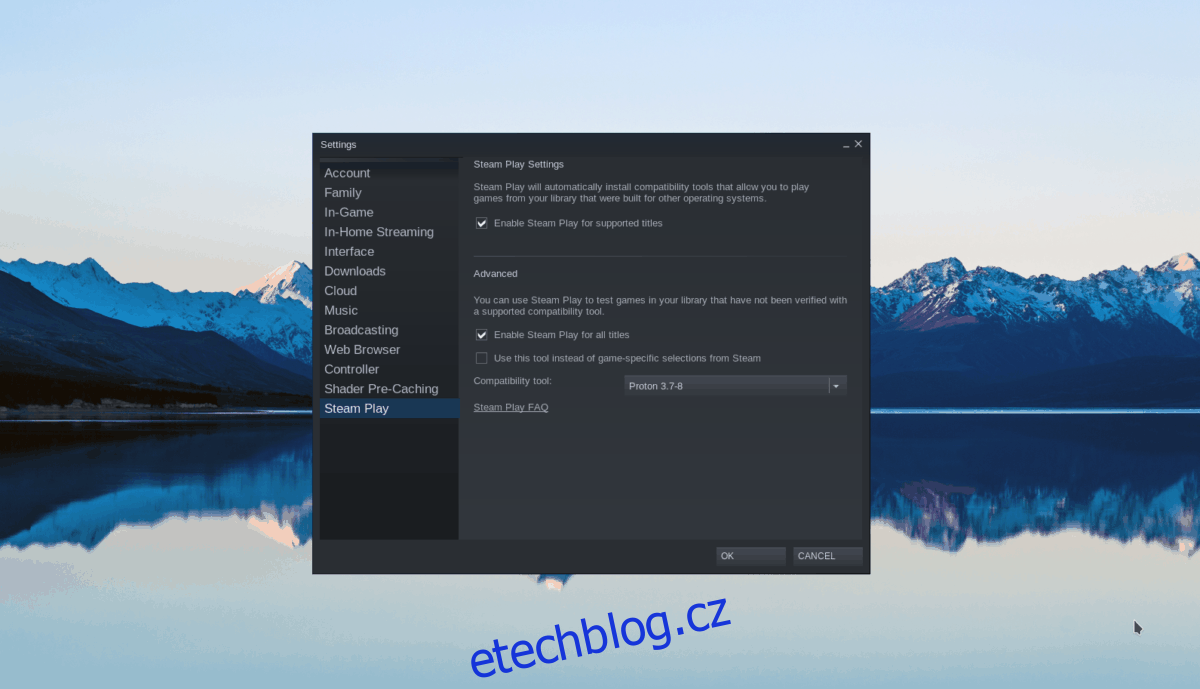
V okně nastavení služby Steam najděte sekci „Steam Play“. Poté zaškrtněte políčka „Povolit Steam Play pro podporované tituly“ a „Povolit Steam Play pro všechny ostatní tituly“. Klikněte na „OK“ pro uložení nastavení.
Krok 2: Najděte tlačítko „Store“ a kliknutím na něj myší přejděte do obchodu Steam. Jakmile jste v obchodě Steam, najděte vyhledávací pole a klikněte na něj myší. Poté zadejte „Company of Heroes“.
Prohlédněte si výsledky vyhledávání a kliknutím na „Company of Heroes“ přejděte na stránku obchodu hry.
Krok 3: Na stránce obchodu Company of Heroes Steam najděte zelené tlačítko „Přidat do knihovny“ a klikněte na něj myší. Když vyberete toto tlačítko, budete si moci hru zakoupit pomocí svého účtu.
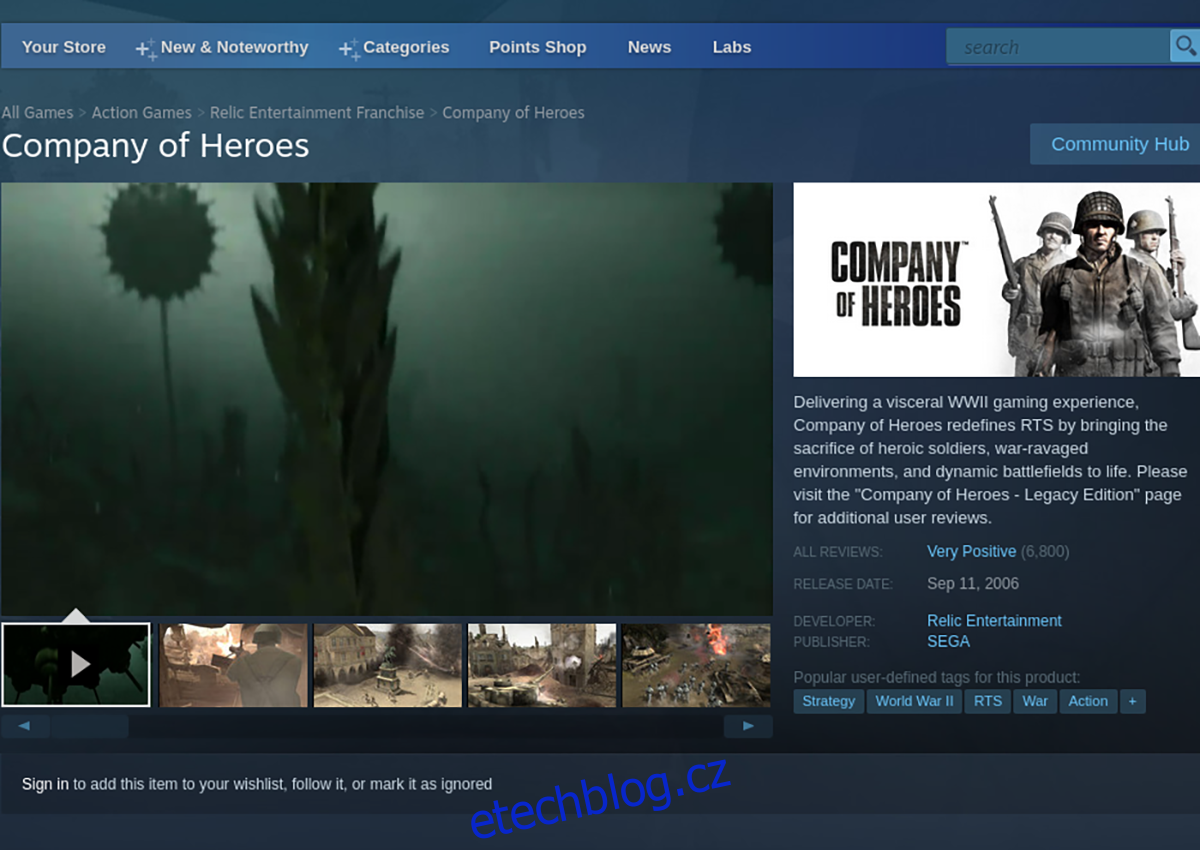
Krok 4: Najděte tlačítko „Knihovna“ ve službě Steam a kliknutím na něj otevřete knihovnu her. Odtud vyhledejte ve své knihovně „Company of Heroes“ a klikněte na ni pravým tlačítkem myši.
Uvnitř nabídky po kliknutí pravým tlačítkem najděte textové pole „Možnosti spuštění“ a vložte následující kód.
PROTON_NO_D3D10=1
Krok 5: Se zadaným kódem najděte modré tlačítko „INSTALOVAT“ a klikněte na něj myší. Výběrem tohoto tlačítka zahájíte proces instalace.

Po dokončení instalačního procesu Steam nainstaluje Company of Heroes. Chcete-li hrát hru, najděte zelené tlačítko „PLAY“.

